با اپلیکیشن Reminders در iOS 13 یا نسخههای جدیدتر و iPadOS، میتوانید ریمایندرها را با زیردستهها (subtasks) و پیوستها (attachments) ایجاد کرده و هشدارهایی بر اساس زمان و مکان تنظیم کنید. در این مقاله از سیب اپ شما را با نحوه استفاده از برنامه Reminders آیفون آشنا میکنیم.
قبل از شروع
برای بهروزرسانی ریمایندرها در تمام دستگاههایتان، iCloud را راهاندازی کنید. اپلیکیشن تنظیمات را باز کنید، سپس روی \[نام شما] > iCloud بزنید و گزینه Reminders را روشن کنید. درون اپلیکیشن Reminders، تمام ریمایندرهای خود را در همهی دستگاههای اپل که با یک حساب Apple وارد شدهاند خواهید دید.
یاد بگیرید چگونه ریمایندرهای iCloud خود را پس از بهروزرسانی به iOS 13 یا نسخههای جدیدتر و iPadOS، بهروزرسانی کنید.
ایجاد ریمایندر
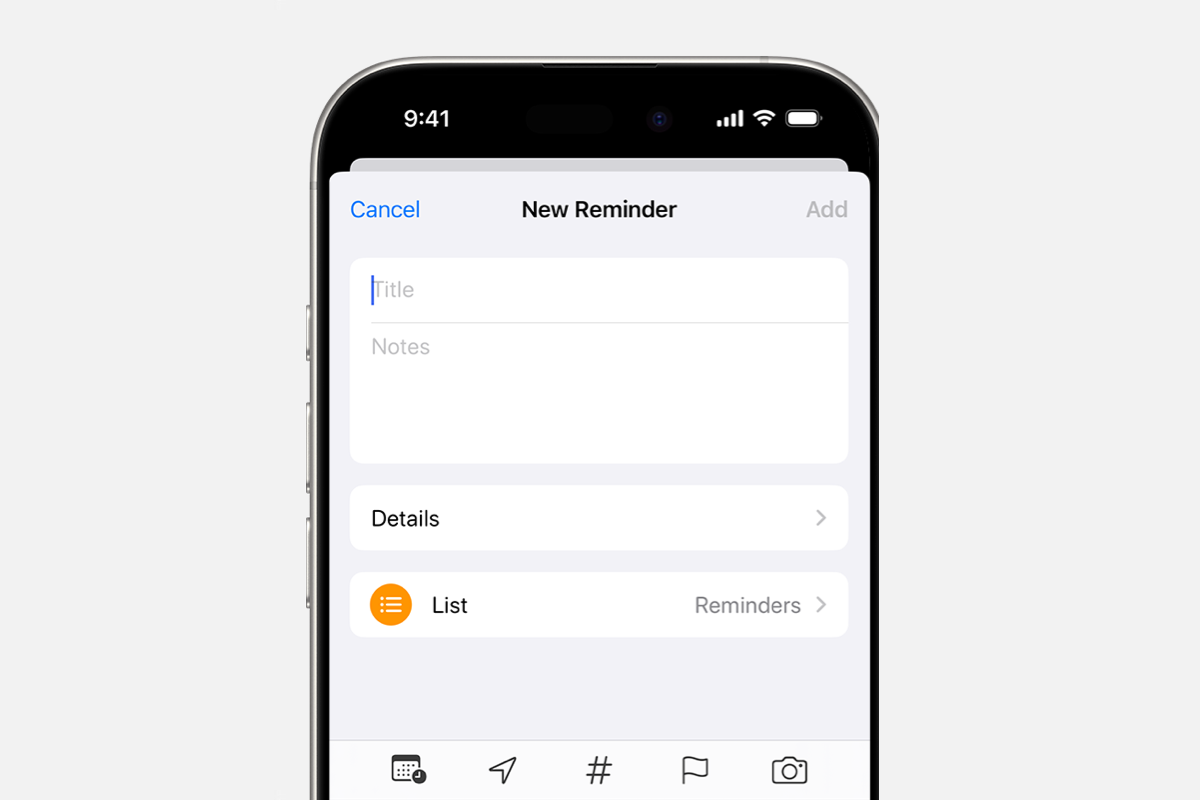
- اپلیکیشن Reminders را باز کنید.
- روی + New Reminder بزنید، سپس ریمایندر خود را تایپ کنید.
تنظیم تاریخ سررسید
برای تنظیم تاریخ سررسید برای ریمایندر، روی دکمه Date and Time بزنید. از بین گزینههای Today، Tomorrow، This Weekend انتخاب کنید یا روی Date & Time بزنید تا روز و ساعت دلخواه خود را تنظیم کنید.
اگر برای یک ریمایندر تاریخ سررسید تنظیم کنید اما ساعت مشخصی تعیین نکنید، اعلان بهطور پیشفرض ساعت ۹ صبح نمایش داده میشود. برای تغییر زمان نمایش ریمایندرهای تمامروزه، اپلیکیشن Settings را باز کرده، روی Apps و سپس Reminders بزنید. زمان زیر All-Day Reminders را لمس کنید و زمان دیگری را انتخاب نمایید.
افزودن مکان
روی دکمه Location بزنید تا یک اعلان بر اساس مکان خود تنظیم کنید. یکی از گزینههای ارائهشده را انتخاب کنید یا روی Custom بزنید تا مکان دلخواه خود را وارد کنید، انتخاب کنید که آیا هنگام رسیدن یا ترک مکان ریمایندر دریافت شود، و شعاع ناحیه ریمایندر را تنظیم نمایید.
برای دریافت ریمایندرهای مکانی، مطمئن شوید Location Services روشن است. برای این کار Settings را باز کنید، روی Privacy & Security > Location Services بزنید و گزینه Location Services را فعال کنید.
افزودن برچسب
روی دکمه Tag بزنید تا یک برچسب اضافه کنید. برچسبها به شما کمک میکنند تا ریمایندرها را بهصورت خودکار و سریع بر اساس کلمات کلیدی سازماندهی کنید. درباره استفاده از برچسبها برای سازماندهی ریمایندرها بیشتر بدانید.
پرچمگذاری ریمایندر
روی دکمه Flag بزنید تا ریمایندر را بهعنوان مهم علامتگذاری کنید و آن را در فهرست هوشمند Flagged در صفحه اصلی اپلیکیشن Reminders ببینید.
افزودن پیوست
روی دکمه Photos بزنید تا پیوستی به ریمایندر اضافه کنید. میتوانید عکس جدید بگیرید، تصویری از گالری انتخاب کنید یا سندی را اسکن نمایید.
ویرایش ریمایندر
روی دکمه Edit Details بزنید تا جزئیات و تنظیمات بیشتری مانند یادداشت، URL، و اولویت به ریمایندر اضافه کنید. همچنین میتوانید تنظیمات اعلان را تغییر داده و لیستی را که ریمایندر به آن تعلق دارد ویرایش کنید.
مشاهده و بازیابی ریمایندرهای حذفشده اخیر
- در اپلیکیشن Reminders به پایین اسکرول کرده و روی Recently Deleted بزنید.
- روی دکمه More بزنید، سپس Select Reminders را انتخاب کنید.
- روی ریمایندرهایی که میخواهید بازیابی کنید بزنید.
- روی Move بزنید، سپس لیستی را انتخاب کنید که میخواهید ریمایندرها را به آن اضافه کنید.
- روی Move بزنید.
- میتوانید ریمایندرهای حذفشده اخیر را تا ۳۰ روز قبل از حذف دائمی مشاهده و بازیابی کنید.
ایجاد ریمایندر در اپلیکیشن Calendar
در iOS 18، ریمایندرهای برنامهریزیشده اکنون در اپلیکیشن Calendar در کنار رویدادهای شما نمایش داده میشوند. در اپلیکیشن Calendar، پایین صفحه روی Calendars بزنید و Scheduled Reminders را انتخاب کنید.
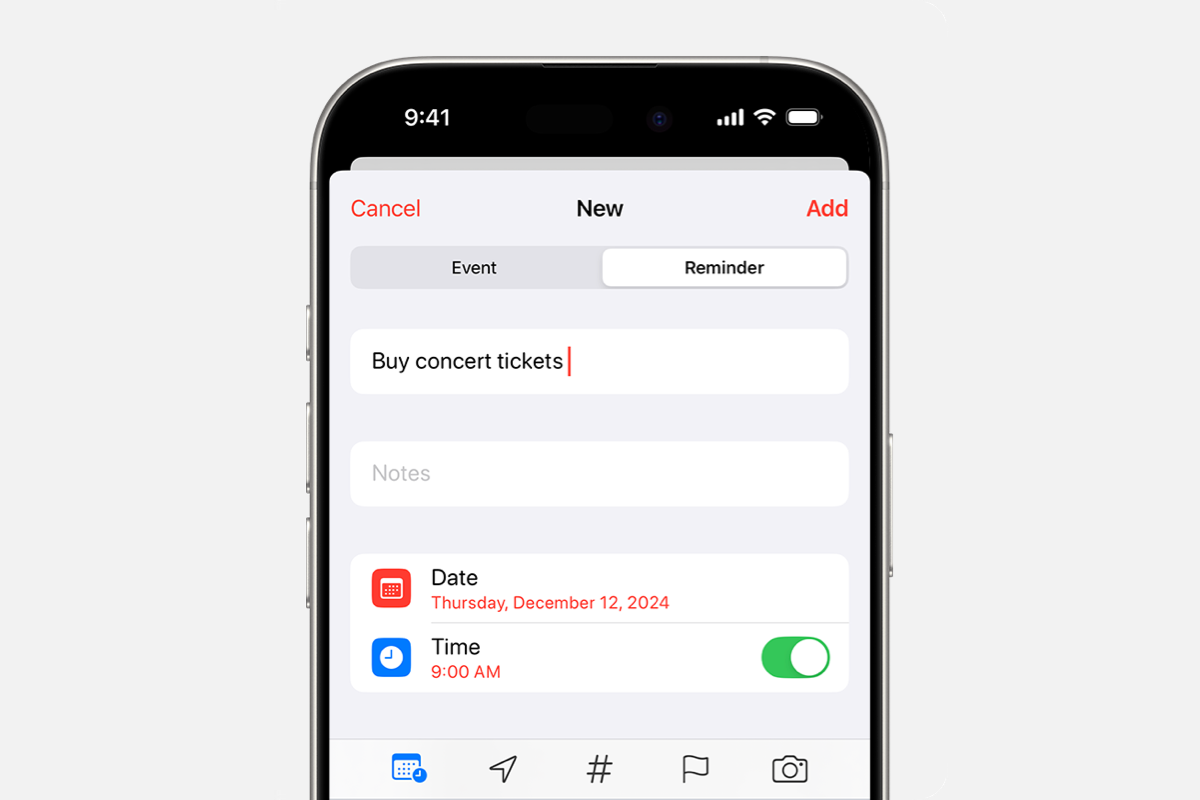
همچنین میتوانید در iOS 18 از اپلیکیشن Calendar ریمایندر ایجاد کنید:
- در اپلیکیشن Calendar، روی دکمه + در بالای صفحه بزنید.
- روی Reminder بزنید.
- عنوان خود را وارد کرده و جزئیات ریمایندر را تنظیم کنید. روی Date برای انتخاب روز خاص، روی Time برای انتخاب ساعت خاص بزنید یا گزینههای دیگر مانند تکرار یا فهرست را مشاهده کنید.
- روی Add بزنید تا ریمایندر ایجاد شده و در تقویم نمایش داده شود.
دریافت ریمایندر هنگام پیام دادن با شخصی
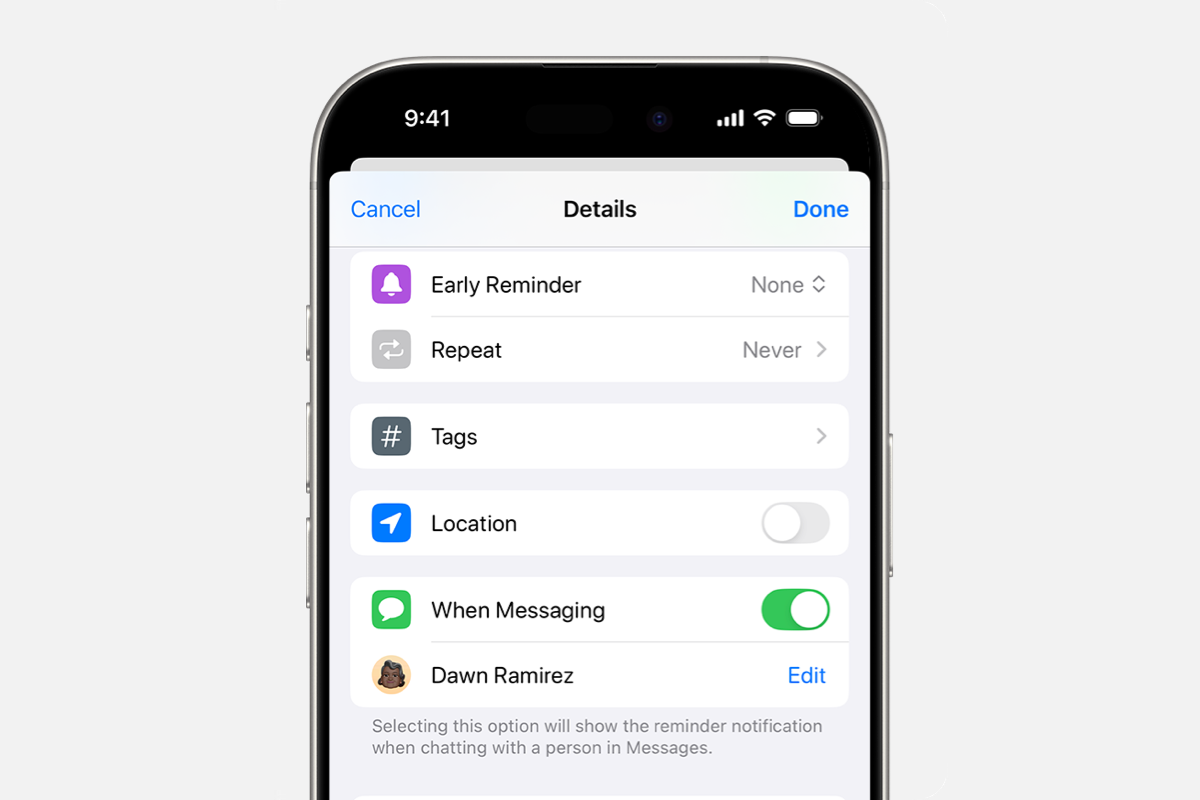
- روی یک ریمایندر بزنید، سپس روی دکمه Edit Details بزنید.
- گزینه When Messaging را روشن کنید.
- روی Choose Person بزنید، سپس نامی از فهرست مخاطبان انتخاب کنید.
- دفعه بعد که با این شخص در Messages چت میکنید، یک اعلان ریمایندر نمایش داده میشود.
ایجاد زیردستهها
هر ریمایندری که ایجاد میکنید میتواند زیردسته داشته باشد. برای مثال، ریمایندری برای جمعکردن وسایل سفر میتواند شامل فهرستی از چیزهایی باشد که نمیخواهید فراموش کنید.
میتوانید زیردستهها را به روشهای مختلفی ایجاد کنید:
- روی یک ریمایندر بزنید و نگه دارید، سپس آن را روی ریمایندر دیگری بکشید. ریمایندری که کشیدهاید زیردسته ریمایندر دیگر میشود.
- به سمت راست روی یک ریمایندر بکشید، سپس روی Indent بزنید. ریمایندر زیردستهی ریمایندر بالایی میشود. برای لغو این کار، دوباره به راست بکشید و روی Outdent بزنید.
- روی یک ریمایندر بزنید، سپس روی دکمه Edit Details بزنید. روی Subtasks > Add Reminder بزنید، سپس زیردسته خود را تایپ کنید. برای ایجاد زیردستههای بیشتر همین کار را تکرار کنید.
اگر نمیتوانید زیردسته ایجاد کنید، مطمئن شوید که از ریمایندرهای iCloud استفاده میکنید.
تکمیل یک ریمایندر
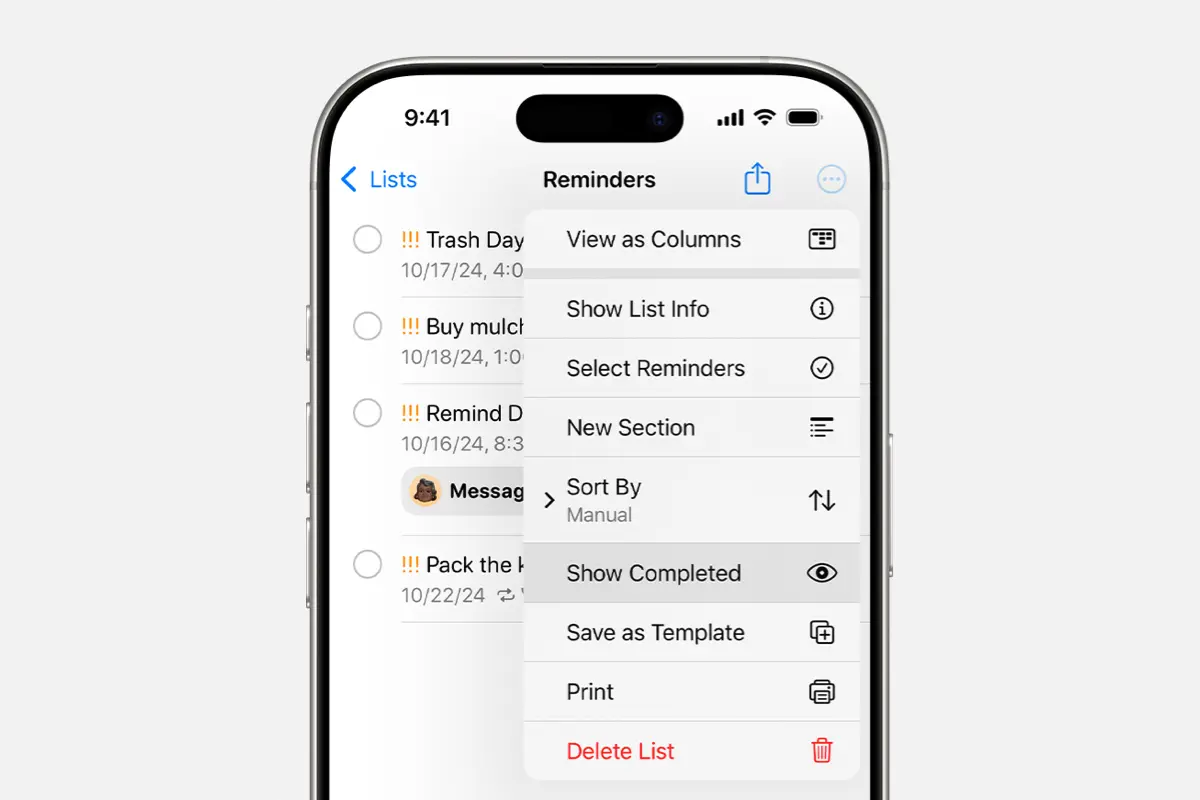
- برای علامتگذاری یک ریمایندر بهعنوان انجامشده، روی دایره خالی کنار آن بزنید. برای مشاهده ریمایندرهای انجامشده، روی دکمه More بزنید، سپس Show Completed را بزنید.
- برای حذف ریمایندر بدون علامتگذاری بهعنوان انجامشده، به سمت چپ بکشید، سپس Delete را بزنید.
- اگر ریمایندری را بهصورت اعلان روی صفحه قفل دریافت کردید، به سمت چپ روی آن بکشید. روی View بزنید، سپس Mark as Completed را انتخاب کنید.
افزودن ریمایندر با Siri
میتوانید از Siri بخواهید که برایتان ریمایندر تنظیم کند، چه در دستگاه iOS و چه روی Apple Watch. مثالها:
- «یادم بنداز هر روز ساعت ۷:۳۰ صبح به سگ غذا بدم.»
- «یادم بنداز وقتی رسیدم خونه، نامهها رو چک کنم.»
- «یادم بنداز وقتی از اینجا رفتم، برم سوپرمارکت.»
- «یادم بنداز فردا ساعت ۳ بعدازظهر به تارا زنگ بزنم.»
برای اینکه Siri بتواند ریمایندرهای مکانی ایجاد کند، آدرس خانه و محل کار خود را به کارت خود در اپلیکیشن Contacts اضافه کنید. اپلیکیشن Contacts را باز کنید، سپس روی My Card بزنید. روی Edit بزنید، آدرس خانه یا محل کار خود را اضافه کرده و روی Done بزنید.
Siri از Location Services استفاده میکند زمانی که ریمایندر نیاز به موقعیت مکانی دارد. دسترسی به ویژگیهای Siri بسته به زبان، کشور و منطقه متفاوت است. درباره پشتیبانی Siri در کشورهای مختلف بیشتر بدانید.
افزودن ریمایندر از یک اپلیکیشن دیگر
برای اینکه به خودتان ریمایندری کنید که به اپلیکیشن دیگری بازگردید، مثلاً یک وبسایت یا مکان روی نقشه، میتوانید لینکی از جایی که رها کردهاید در ریمایندر وارد کنید. اپلیکیشنی را که میخواهید بعداً به آن بازگردید باز کنید و دکمه Share را پیدا کنید. سپس روی آیکون Reminders بزنید.
منبع: support.apple.com
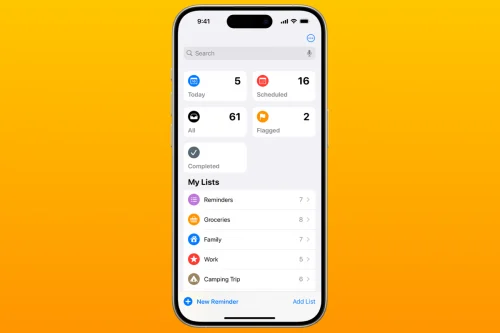

نظر کاربران